本章记录在华为云 Centos7 服务器上开启IPv6。
参考博文:
https://blog.csdn.net/sourny/article/details/74332248
https://blog.csdn.net/qq_23065333/article/details/102987536
https://server.zzidc.com/fwqjs/3062.html
https://blog.csdn.net/yao_guai/article/details/90389409
一、开篇
个人认为IPv6是一种趋势,因此先下手吃香,咱们小白不会去封装协议,但是我们可以用已有的工具去完成IPv6到IPv6的通信。保证自己的服务器支持ipv6,需要注意你需要一个公网ip。
二、开始动手
1、登录https://tunnelbroker.net/,如果没注册账号就注册账号,然后登录
2、选择Create Regular Tunnel
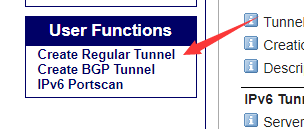
3、在这里输入你的公网ip测试是否可以开启ipv6

如果出现这个提示,那么你可能云服务器没有开启ICMP,可以ping一下你的ip。


ping不通,那我们就去云服务器控制台开启一下。

再来测试一下,ok了
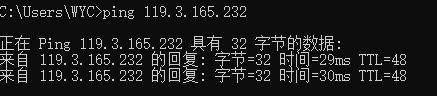
如果出现这个提示,表明可以用的

4、接下来就是选择服务器了

可以在自己的服务器上ping一下这些ip,找出最快的,选择即可。


5、会生成ipv6地址等信息

6、点击Example Configurations,选择你的操作系统,因为我的是Centos7 可以选择Linux-net-tools,但是生成的命令无法指定本地 ip ,最终会导致在自己服务器上可以访问ipv6在用其他机器访问服务器时不行,我选择了Linux-route2,然后会自动生成命令。 (注意在执行这些命令时 将公网ip换成内网ip,切记)

7、开启IPV6:
vim /etc/sysctl.conf添加下面命令,0表示允许,1表示禁止

vim /etc/modprobe.d/disable_ipv6.conf添加箭头指向的一条语句
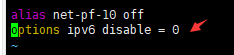
vim /etc/sysconfig/network添加箭头指向的一条命令
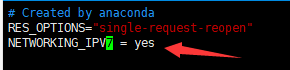
在网卡中加入这两句,当然每个人网卡不一样,记得 ifconfig查看一下
vim /etc/sysconfig/network-scripts/ifcfg-eth0 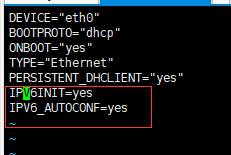
结束之后ifconfig看一下有没有出现ipv6 就是inet6如果没有最好重启一下
8、添加ipv6隧道
将Example Configurations生成的指令复制到服务器命令窗口执行,(切记将公网ip换成内网ip)。
然后执行ifconfig查看地址

接下来就是测试自己的服务器支不支持ipv6啦,我们ping一个ipv6的网站 ok

9、如果想让别人访问你的服务器,接下来就是绑定域名了,否则浏览器是没法输入ipv6地址的
我用的是阿里云域名,很奇怪吧,我服务器是华为,域名可以用阿里
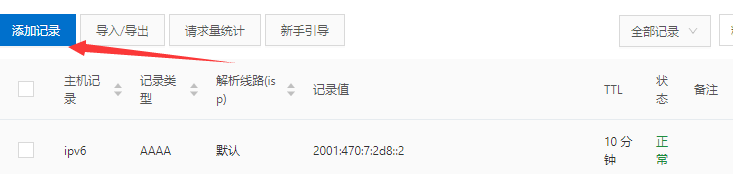
记录类型是AAAA,主机记录我为了强烈表示这是ipv6放了二级域名,记录值就是ipv6地址
10、配置nginx,重启生效

如果报这个错误 说明我们在安装nginx的时候没有安装相应的包,需要重新编译安装ngnix
![]()
./configure --prefix=/usr/local/nginx --with-http_stub_status_module --with-http_ssl_module --with-ipv6makemake install然后重启nginx
11、测试一下,想要和ipv6通信,那么你的机器也得支持ipv6

刚刚配置的域名。ping的通
访问域名,返回页面(这个页面是我在之前的博客写的就是简单的html文件)

但是,我们在用windows 电脑ping 是ping不通的(windows 连接我手机的热点 支持ipv6)

原因是华为云安全组 我们需要将安全组全部开放,同时也会发生连接不上的问题


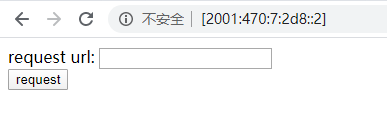
记住 重启会失效,需要重新输入 Example Configurations指令






















 2417
2417











 被折叠的 条评论
为什么被折叠?
被折叠的 条评论
为什么被折叠?










